您可以将默认值节点添加到图形。这样,MyColor 会提供一个默认输入值,而用户还可以提供替代输入值。如果提供替代值,则系统会使用它。否则,系统将使用默认值。
将默认值节点添加到图形:
-
进入组视图,然后右键单击工作区域,然后选择“工具”
 “切换高级模式”以转到高级模式。此模式提供更多的节点供选择。
“切换高级模式”以转到高级模式。此模式提供更多的节点供选择。 - 右键单击工作区域,然后选择“图形节点”
 “代码控制”
“代码控制” “默认值”以创建“默认值”节点。
“默认值”以创建“默认值”节点。 - 按如下所示连接节点:
- 将 MyColor 的“RGB”属性连接到“默认值”的“默认”属性。
- 将“默认值”的“替代”属性连接到组节点。将会自动显示新的替代 0 端口。
- 将“默认值”的“结果”属性连接到“倍增”的“值”属性。
- (可选)创建第二个“默认值”节点,并按如下所示将其连接到 MyMultiplier:
- 将 MyMultiplier 的“浮点”属性连接到“默认值”的“默认”属性。
- 将“默认值”的“替代”属性连接到组节点。将会自动显示替换 1 端口。
- 将“默认值”的“结果”属性连接到“倍增”的“值”属性。
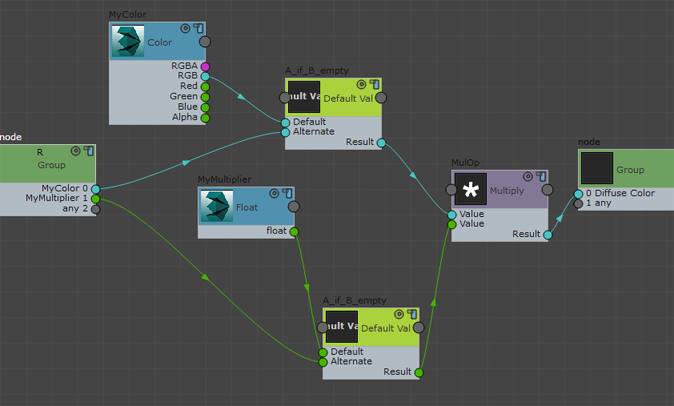
组节点端口将重命名(在左侧的父对象组节点中)。
标记组节点端口:
- 选择组节点。在“属性”面板上,确保将“活动套接字”设置为 0,然后将“活动套接字标签”更改为 MyColor。
组节点的第一个端口现在已重命名为“MyColor 0”。
- 对第二个端口重复上述操作。将“活动套接字”设置为 1,然后将“活动套接字标签”更改为 MyMultiplier。
组节点的第二个端口现在已重命名为“MyMultiplier 1”。
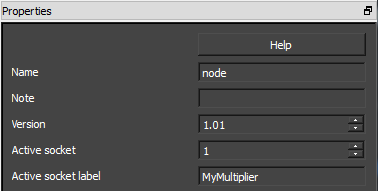
选择“活动套接字”值,然后输入“活动套接字标签”。
提供一个替换输入值:
- 退出组视图并创建一个颜色节点(“硬件明暗器节点”
 “值”
“值” “颜色”)。
“颜色”)。 - 将该颜色节点的 RGB 属性连接到组节点的 MyColor 属性。
- 系统将使用该替代颜色节点,而不是默认值。
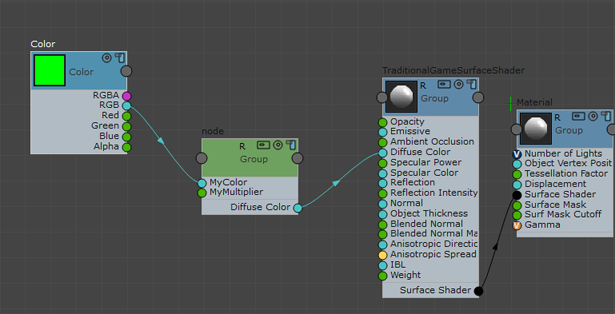
颜色节点提供替代输入值,并且系统将使用其值而不是默认值。
- (可选)对“浮动”倍增重复上述操作。创建浮点节点(“硬件明暗器节点”
 “值”
“值” “浮点”),然后将其“浮点”属性连接到组节点的 MyMultiplier 端口。
“浮点”),然后将其“浮点”属性连接到组节点的 MyMultiplier 端口。
移除颜色覆盖:
- 单击以高亮显示覆盖颜色节点,然后按 Delete 键。
在视口中,对象将恢复为默认颜色。